我们在平时使用浏览器时可能会遇到一些问题,比如很多用户遇到网页内容显示不全的故障,而且网络连接也正常,那么是什么原因导致了这样的情况呢?接下来就给大家详细的介绍解决win7网页显示不全的具体步骤,有兴趣的朋友可以一起来看看。
1、首先打开浏览器窗口,点击窗口上方的工具,然后选择internet选项,如下图所示:
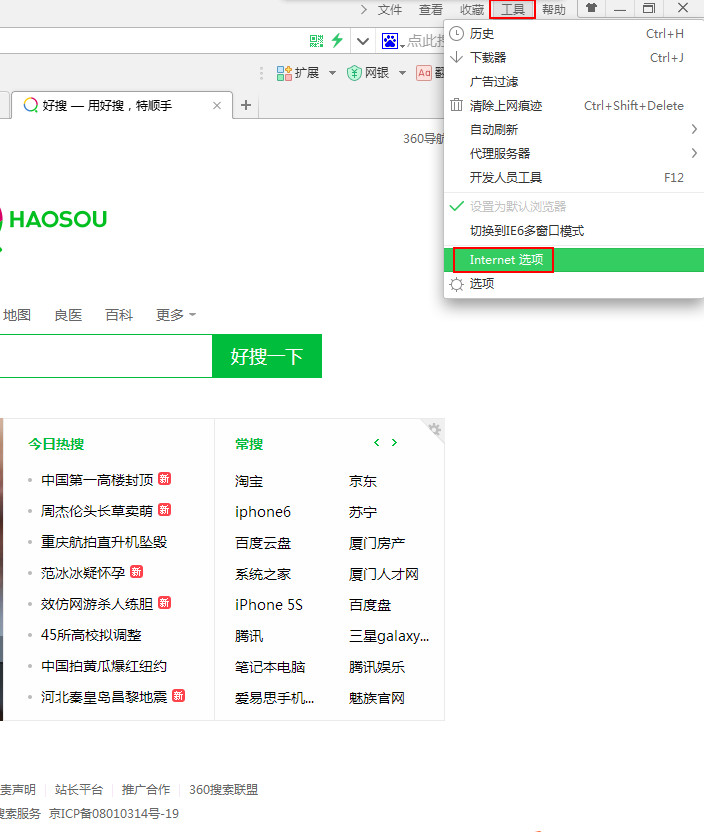
2、之后在弹出的internet选项窗口中,在常规选项卡下的浏览历史记录点击删除按钮,这样就可以删除临时文件和cookie文件了,如下图所示:
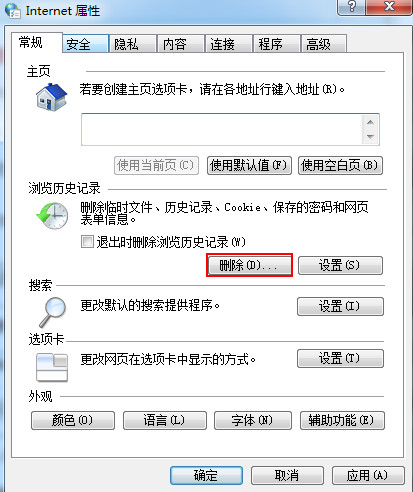
3、点击浏览历史记录下的设置按钮,进入设置可以看到有个“使用磁盘空间”调整大小,这个是临时文件的放置位置,如果这个位置的空间过小的话,也会导致网页显示不全,可以试着将这个位置的空间调大一点,如下图所示:
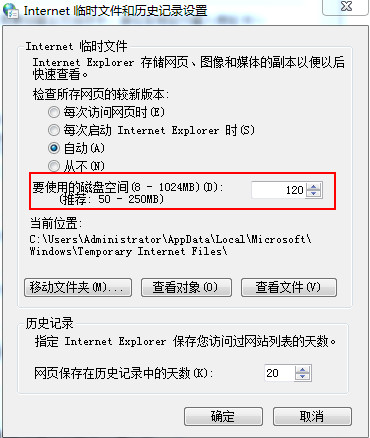
4、还可以点击如下图中所示的查看文件按钮,之后就会打开临时文件的文件夹了,将其中不需要的文件全部删除掉,这样也会为临时文件释放一些空间,点击“确定”按钮如下图所示:
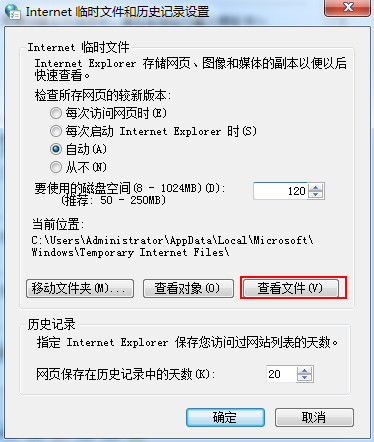


 智能AI
智能AI 相关推荐
相关推荐













